Il tuo PC non risulta compatibile con Windows 11? Nei nostri laboratori verifichiamo le prestazioni e installiamo...
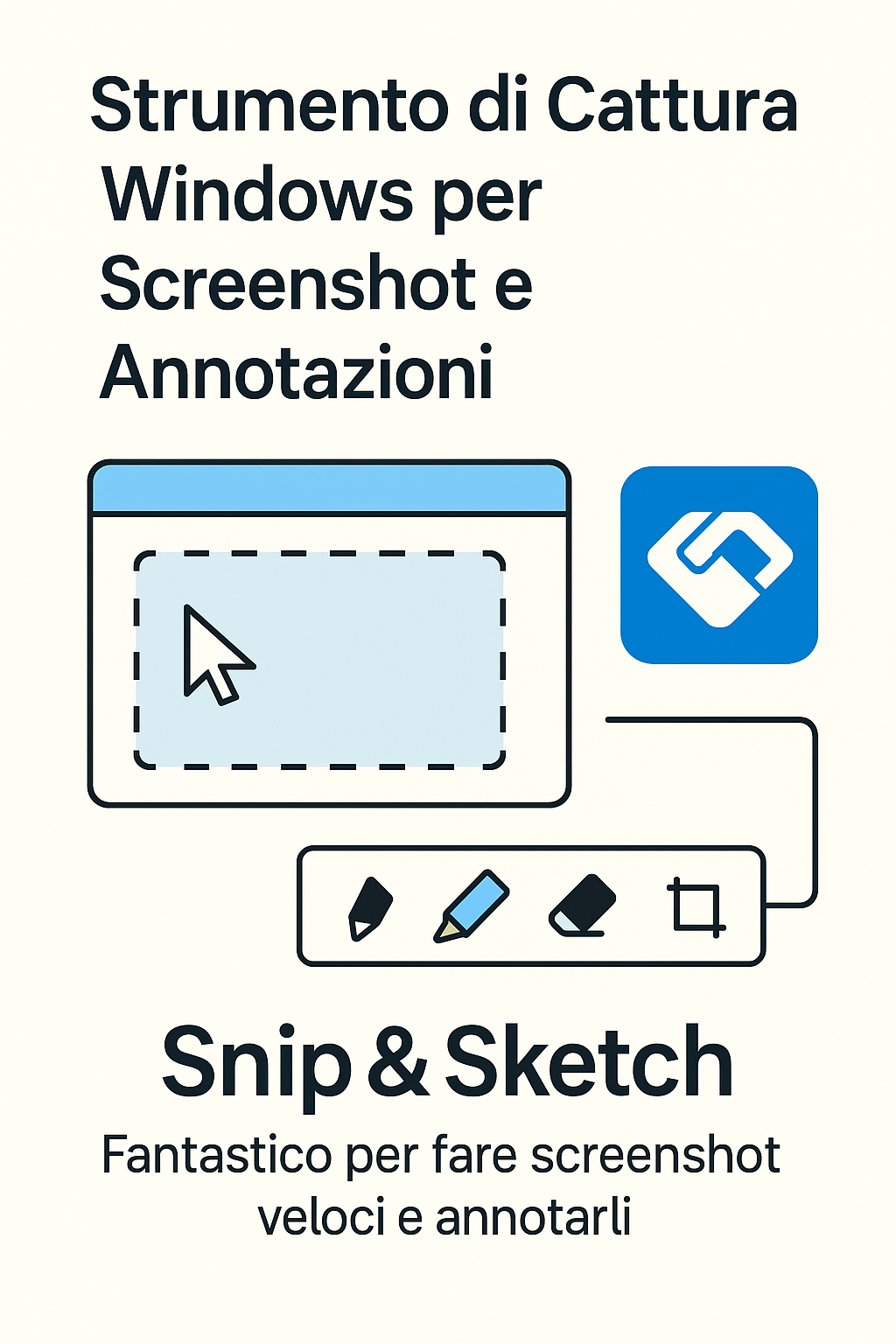
"Strumento di cattura" o "Snip & Sketch": fantastico per fare screenshot veloci e annotarli
Snip & Sketch: Strumento di Cattura Windows per Screenshot e Annotazioni
Quante volte hai avuto bisogno di fare uno screenshot veloce per salvare un errore, condividere un’istruzione o mostrare un problema tecnico? Con Windows puoi farlo in pochi secondi grazie a Snip & Sketch (ora chiamato Strumento di cattura). In questa guida ti spieghiamo come funziona, le scorciatoie rapide e alcuni trucchi per ottenere il massimo.
Come funziona Snip & Sketch
Snip & Sketch è lo strumento integrato in Windows che ti permette di catturare:
- Ritaglio rettangolare: seleziona un’area precisa dello schermo.
- Ritaglio a mano libera: perfetto per forme irregolari.
- Finestra attiva: cattura la singola finestra senza tutto il desktop.
- Schermo intero: ideale per guide e tutorial.
Scorciatoie rapide
Il modo più veloce per aprire lo strumento è premere Windows + Shift + S. Lo schermo diventa leggermente opaco e puoi scegliere la modalità di cattura. Una volta fatto lo screenshot, l’immagine viene copiata negli appunti: puoi incollarla in email, documenti o chat.
Annotazioni e condivisione
Snip & Sketch non si limita a catturare immagini: puoi disegnare con penna, evidenziatore, gomma, ritagliare e condividere direttamente via email o Teams. Ottimo per documentare procedure o inviare feedback tecnici.
Alternative e strumenti simili
Se vuoi funzionalità avanzate (numerazione passaggi, caricamento cloud), puoi provare anche:
- Lightshot: leggero e veloce, permette caricamento immediato su link condivisibile.
- Greenshot: ideale per chi crea documentazione con testo e forme geometriche.
- ShareX: per utenti avanzati che vogliono registrare GIF o fare screenshot multipli automatizzati.
FAQ – Domande frequenti
[+] Dove trovo Snip & Sketch in Windows? (clicca per aprire)
Windows + Shift + S per aprirlo immediatamente.[+] In quale formato vengono salvati gli screenshot? (clicca per aprire)
[+] Esiste Snip & Sketch per Mac o Linux? (clicca per aprire)
Consulenza e supporto
Se hai bisogno di configurare scorciatoie personalizzate o installare software alternativi, TecnoTorino & Unico System offre assistenza software in sede a Corso Unione Sovietica 322/A – Torino. Passa in negozio per una consulenza o contattaci per un appuntamento.


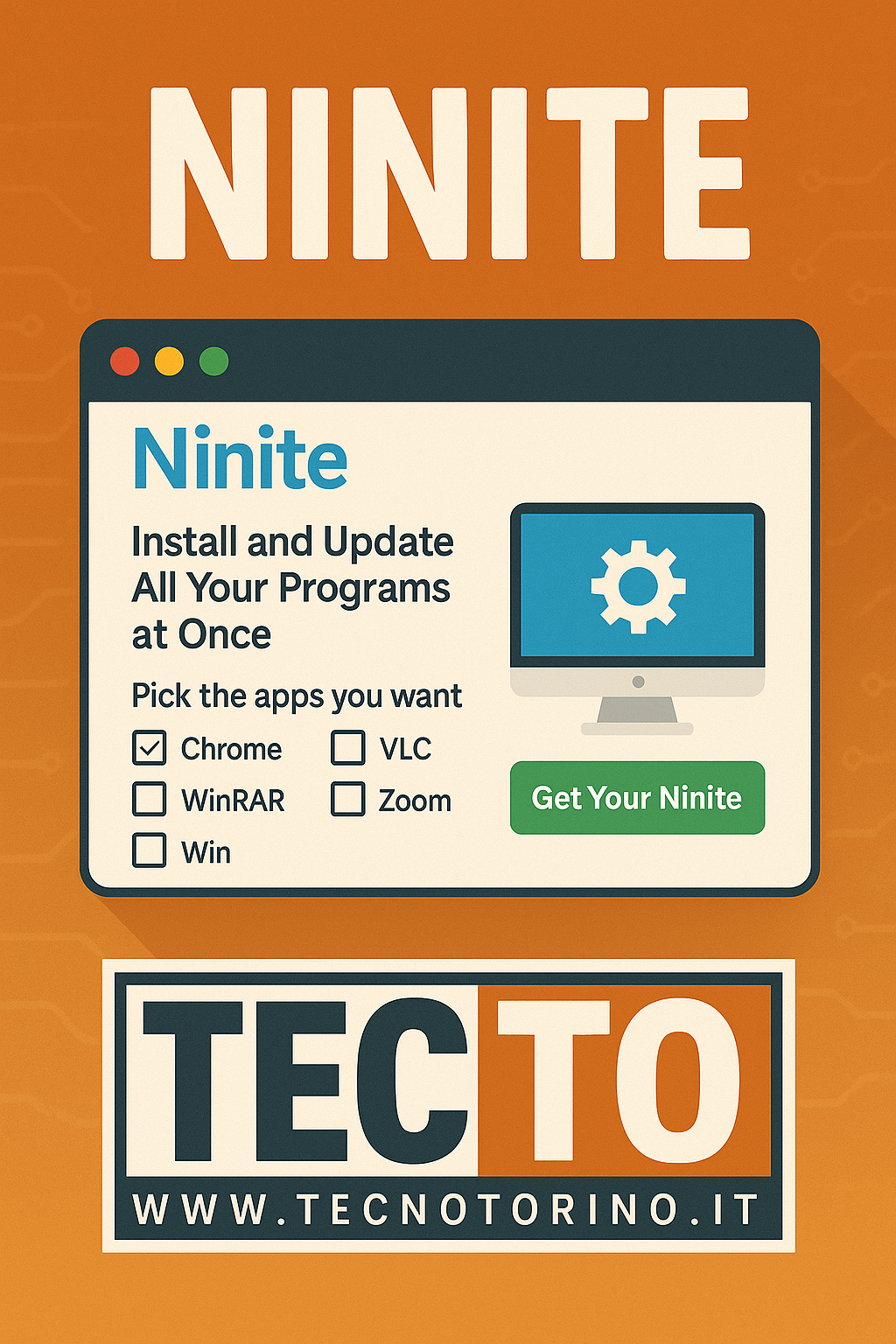







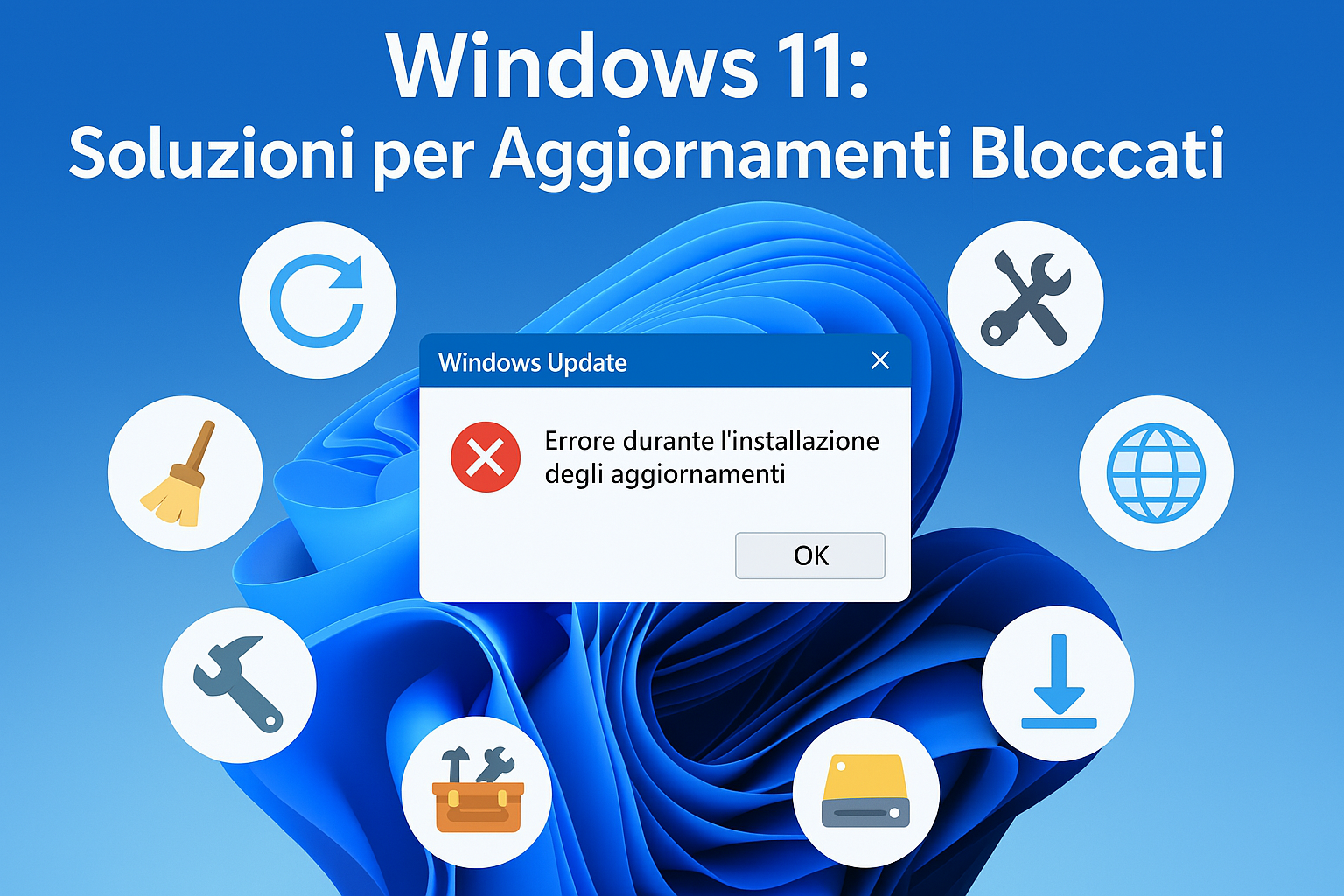
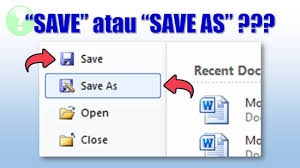


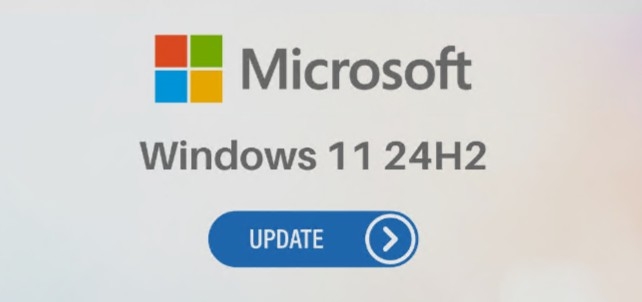
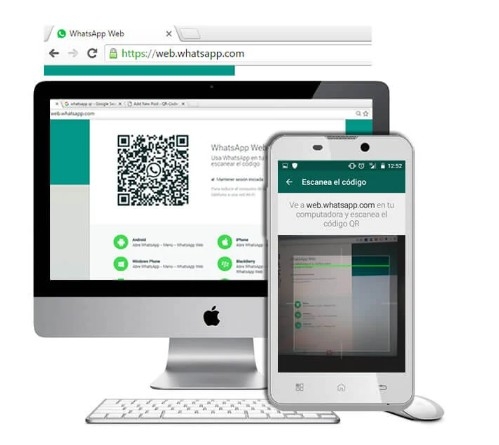
Lascia un commento